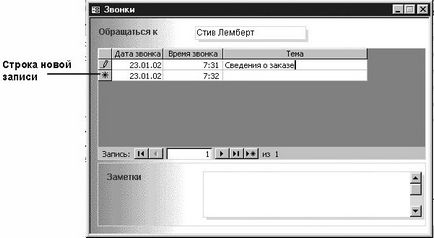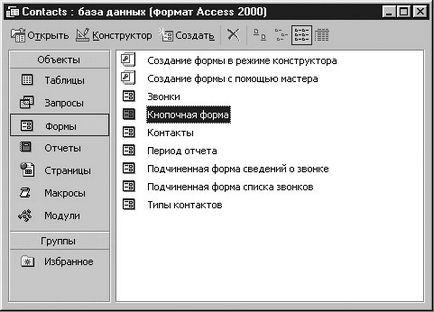Курс робота в microsoft тема №2 створення бази даних
Вивчивши цю тему, ви зможете: створювати структуру бази даних за допомогою майстра, працювати з базою даних, створеної майстром.
Створити структуру бази даних нескладно, але користі від неї нітрохи не більше, ніж від чистого документа Word або порожнього робочого листа Excel. Тільки після заповнення таблиць потрібною інформацією база даних починає відповідати своєму призначенню. Додавання форм, запитів і звітів спрощує роботу з даними, а використання кнопкової форми і застосування нестандартних інструментів, перетворює базу даних в класичне додаток.
Основну частину складної і копіткої роботи, пов'язаної з розробкою бази даних, беруть на себе майстри Access, призначені для створення як цілком баз даних, так і окремих таблиць, запитів, форм та інших об'єктів. У більшості випадків простіше скористатися майстром, щоб створити приблизно те, що потрібно, а потім модифікувати результат, ніж створювати об'єкт вручну, почавши з нуля.
У цій лекції ви за допомогою майстра створите структуру складної бази даних для зберігання інформації про контакти, укомплектовану таблицями, запитами, формами і звітами. Поекспериментувавши з новою базою, щоб отримати уявлення про можливості майстра, ви видалите її і продовжите роботу з більш простою базою даних GardenCo. До кінця лекції база даних GardenCo буде містити три таблиці, які використовуються в багатьох вправах цього курсу.
У процесі вивчення матеріалу ви створите дві бази даних в папці Office XP SBS \ Access \ Chap10 \ CreatingDb. Крім того, вам знадобляться файли GardenCo і Контакти. які зберігаються в папках CheckingDb. Refining і Manipulating. вкладених в папку Office XP SBS \ Access \ Chap10. що є робочою для цієї лекції.
Створення бази даних найпростішим способом
У цій вправі ви скористаєтеся майстром, щоб створити структуру бази даних, призначеної для зберігання відомостей про контакти компанії. В якості робочої буде використовуватися папка Office XP SBS \ Access \ Chap10 \ CreatingDb. Виконайте наступні кроки.
- Якщо панель завдання Створення файлу (New File) не відображається, відкрийте її, клацнувши на кнопці Створити (New) на панелі інструментів Access.
- На панелі завдання в розділі Створення за допомогою шаблону (New from template) клацніть на Загальні шаблони (General templates). а потім клацніть на вкладці Бази даних (Databases). щоб відобразити наступні варіанти.
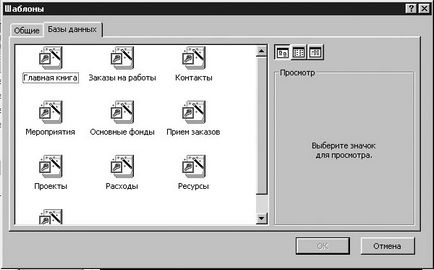
Совет.Мастер Створення баз даних (Database Wizard) використовує готові шаблони, що дозволяють створювати досить складні бази даних. При наявності зв'язку з Інтернетом, крім стандартних шаблонів Access, можна отримати доступ до додаткових шаблонів та інших ресурсів, скориставшись зв'язком Шаблони в Microsoft.com (Templates on Microsoft.com) в розділі Створити з шаблону (New from template) на панелі завдання Створення файлу (New File).
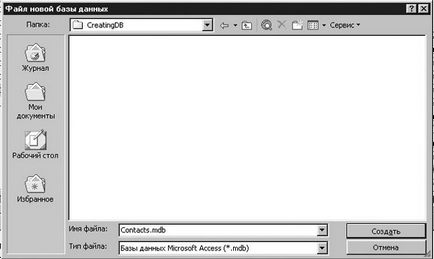
Порада. За замовчуванням для зберігання баз даних Access використовується папка Мої документи (My Documents). Цю установку можна змінити, скориставшись діалоговим вікном Параметри (Options). яке відкривається з меню Сервіс (Tools). На вкладці Загальні (General) в поле Робочий каталог (Default database Folder) введіть шлях до папки, яка буде використовуватися за замовчуванням, і клацніть на кнопці ОК.
Порада. На імена баз даних Access накладаються ті ж обмеження, що і на імена інших файлів Windows. Тобто, ім'я файлу може містити не більше 215 символів, включаючи пробіли. Забороняється використовувати такі символи: \ /. *. " <> |. Бази даних Access мають розширення .mdb.
З'явиться перша сторінка майстра Створення баз даних (Database Wizard). де описується тип інформації, яка буде зберігатися в базі даних.
Порада. Якщо кнопка Назад (Back) доступна (не сіра), можна, клацнувши на ній, повернутися до попередніх сторінок і змінити вибрані параметри. Якщо кнопка Готово (Finish) доступна, можна клацнути на ній, надавши майстру виконати залишилися кроки самостійно. Якщо в результаті вийде не зовсім те, чого ви хотіли, не страшно. Більшість параметрів бази даних можна модифікувати пізніше.
Оскільки це остання сторінка майстра, кнопка Далі (Next) недоступна. За замовчуванням виділено прапорець Так, запустити базу даних (Yes, start the database) і очищений прапорець Вивести довідку по роботі з базою даних (Display help on using a database).
На екрані з'явиться віконце, в якому відстежується створення бази даних. Процес може зайняти від декількох секунд до хвилини. Після завершення роботи майстра відкриється створена база даних Контакти з головною кнопковою формою на першому плані.
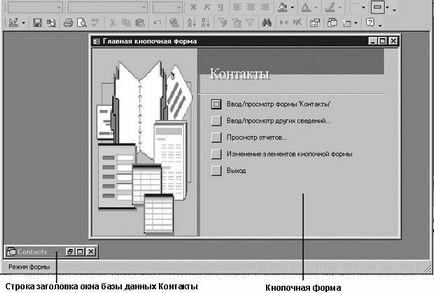
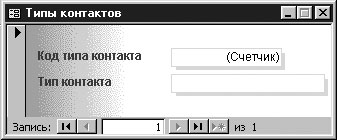
Важливо. У більшості комп'ютерних програм необхідно зберігати результати роботи, щоб не втратити їх при зависанні системи або збою в електропостачанні. В Access запис зберігається автоматично, як тільки курсор переміщається в іншу запис. Це означає, що можна не турбуватися про втрату даних - будь-яка зміна є постійним і може бути скасовано лише повторним редагуванням запису.
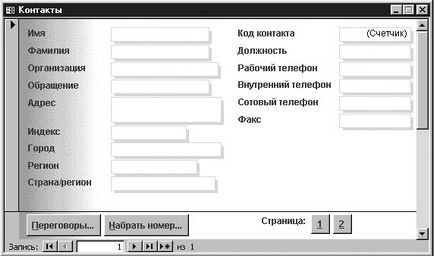
Список містить три типи контактів, які ви ввели в таблицю Тип контакту.
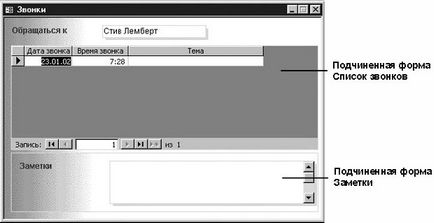
Access додасть рядок для нового запису, де полях Дата дзвінка і Час дзвінка за замовчуванням присвоєно поточні дата і час, як показано нижче.